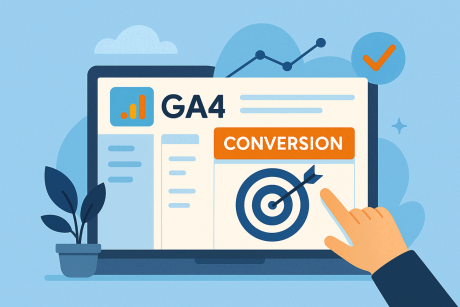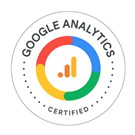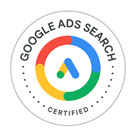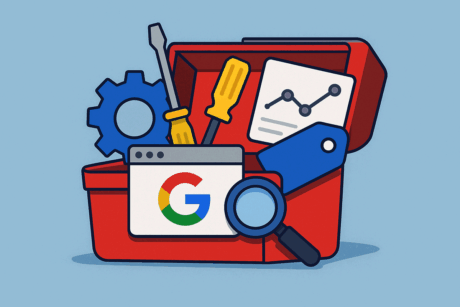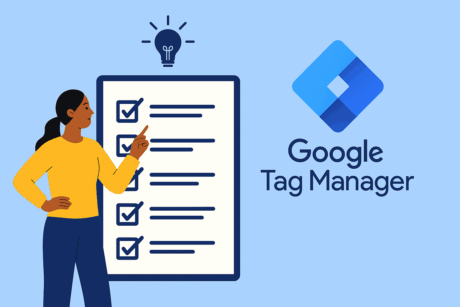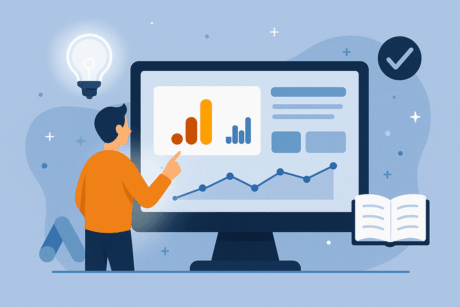Votre site reçoit des visites, c’est un bon début. Mais savez-vous si ces visites atteignent les objectifs que VOUS avez fixés ? Un visiteur qui télécharge votre brochure, remplit un formulaire de contact ou s’inscrit à votre newsletter a bien plus de valeur qu’un simple visiteur de passage. Si vous ne mesurez pas ces actions, vous naviguez à vue.
Bonne nouvelle ! Dans Google Analytics 4, suivre ces actions précieuses est devenu plus logique. Oubliez les « Objectifs » compliqués d’avant. La règle est simple : n’importe quelle action d’un utilisateur (un « événement ») peut devenir une « conversion ».
Ce guide va vous prendre par la main pour vous montrer, étape par étape, comment transformer les actions les plus importantes de vos visiteurs en conversions mesurables. Nous verrons deux exemples concrets : le suivi d’un formulaire de contact et le clic sur un bouton important.
La règle d’Or de GA4 : Événement → Conversion
Avant de mettre les mains dans le moteur, il est crucial de comprendre une seule et unique règle qui gouverne les conversions dans GA4. Une fois que vous l’aurez comprise, tout le reste vous semblera d’une simplicité enfantine.
Qu’est-ce qu’un « événement » ?
Dans GA4, tout ce qu’un utilisateur fait est un événement : voir une page (page_view), faire défiler la page (scroll), cliquer sur un lien (click)… C’est la brique de base de toute analyse. Chaque interaction est une brique.
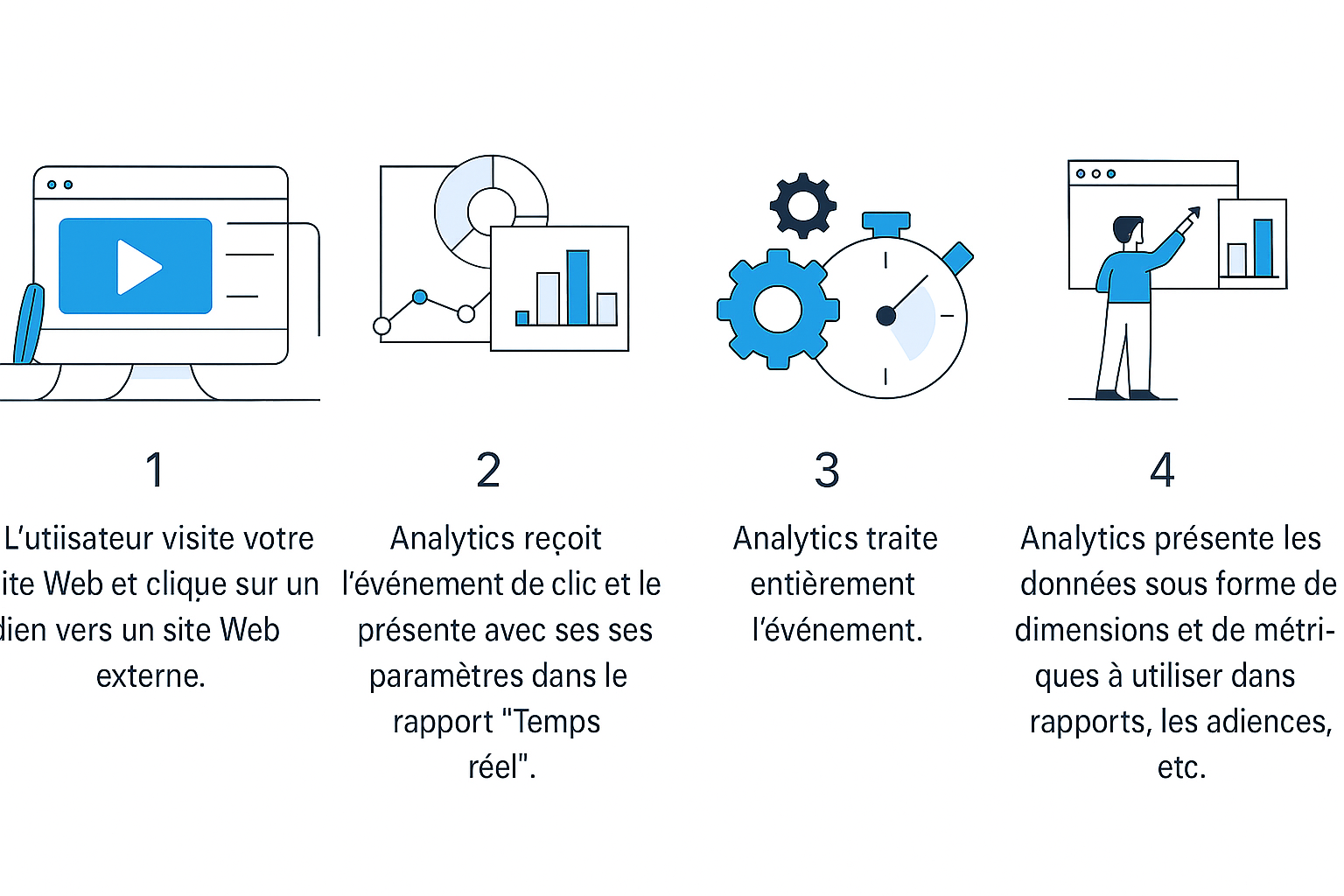
Le Processus Magique en 2 temps
Pour créer une conversion, le processus est toujours le même et se déroule en deux étapes :
- D’abord, on s’assure que l’action importante (par exemple, remplir un formulaire) est bien enregistrée en tant qu’Événement unique et identifiable dans GA4.
- Ensuite, on dit simplement à GA4 : « Cet événement est très important pour moi, je veux le compter comme une Conversion. »
C’est tout. On identifie une action, puis on la promeut au rang de conversion.
Pour vous familiariser avec l’interface, vous pouvez voir la liste de tous les événements déjà collectés sur votre site en allant dans le menu de gauche Administration > Affichage des données > Événements.
Méthode 1 – La plus simple : créer une conversion via une page de remerciement
C’est la méthode la plus fiable et la plus facile pour commencer.
Le cas pratique : Un utilisateur remplit votre formulaire de contact et atterrit sur une page de confirmation dont l’URL est monsite.fr/merci-pour-votre-message. Nous voulons compter chaque visite de cette page comme une conversion.
Étape 1 : Créer un événement personnalisé pour la vue de cette page
- Dans le menu de gauche de Google Analytics, allez dans
Administration > Affichage des données > Événements.et cliquez sur le bouton bleu « Créer un événement ». - Sur la page suivante, cliquez à nouveau sur « Créer ».
- Nom de l’événement personnalisé : Donnez-lui un nom clair, en minuscules et sans espaces (utilisez des tirets bas
_). Par exemple :contact_form_success. - Conditions de correspondance : C’est ici qu’on dit à GA4 QUAND déclencher cet événement. Configurez les deux conditions suivantes :
- Condition 1 :
event_nameest égal àpage_view - Condition 2 :
page_locationcontient/merci-pour-votre-message
- Condition 1 :
- Cliquez sur « Créer » en haut à droite.
Astuce : Nous utilisons « contient » plutôt que « est égal à » car c’est plus sûr. Si un visiteur arrive sur votre page avec des paramètres supplémentaires (ex:
.../merci-pour-votre-message?source=facebook), la condition fonctionnera toujours.
Étape 2 : Marquer ce nouvel événement comme une conversion
- Dans le menu de gauche, allez dans
Administration > Affichage des données > Événements clé. - Cliquez sur le bouton « Nouvel événement clé ».
- Dans le champ qui apparaît, collez le nom exact de l’événement que vous venez de créer :
contact_form_success. - Cliquez sur « Enregistrer ».
Et voilà ! C’est terminé. Votre première conversion est configurée.
Méthode 2 – Suivre le clic sur un bouton spécifique
Cette méthode est idéale pour les actions qui ne mènent pas à une nouvelle page, comme le téléchargement d’un fichier.
Le cas pratique : Sur votre page d’accueil, vous avez un bouton « Télécharger notre catalogue » qui pointe vers un fichier PDF. Nous voulons compter chaque clic sur ce bouton comme une conversion.
Prérequis : Assurez-vous que la « Mesure améliorée » est bien activée pour votre flux de données. C’est le cas par défaut et c’est ce qui permet à GA4 de suivre automatiquement les clics sur les liens sortants et les téléchargements de fichiers.
Étape 1 : Créer un événement personnalisé pour ce clic
- Retournez dans
Administration > Affichage des données >« Créer un événement » et cliquez sur « Créer ». - Nom de l’événement :
clic_telechargement_catalogue. - Conditions de correspondance :
- Condition 1 :
event_nameest égal àclick - Condition 2 :
link_urlcontientcatalogue-entreprise.pdf(ou une partie unique de l’URL du fichier).
- Condition 1 :
Astuce : Vous pourriez aussi utiliser
link_textpour cibler le texte du bouton (ex: « Télécharger notre catalogue »). Cependant, cibler l’URL du lien (link_url) est souvent plus fiable, car le texte d’un bouton peut être modifié plus facilement que le lien lui-même.
Étape 2 : Transformer cet événement en évènement clé
- Comme précédemment, allez dans
Administration > Affichage des données >.Événements clé - Cliquez sur « Nouvel événement de conversion » et collez le nom exact de votre nouvel événement :
clic_telechargement_catalogue.
Le test final : Comment vérifier que votre conversion fonctionne ?
C’est l’étape qui rassure et qui vous donne une confiance absolue dans votre configuration. Pas besoin d’attendre 24 heures pour savoir si tout fonctionne !
Présentation de l’outil : Le DebugView
Le DebugView est un rapport en temps réel spécialement conçu pour les développeurs (et les curieux !). Il vous montre absolument tous les événements que VOUS déclenchez sur votre site en temps réel, vous permettant de vérifier votre configuration instantanément.
Comment l’activer (la méthode simple) :
- Sur votre navigateur Google Chrome, installez l’extension gratuite « Google Analytics Debugger ».
- Une fois installée, cliquez sur son icône dans la barre d’outils de votre navigateur pour l’activer (elle affichera « ON »).
- Rendez-vous dans votre interface GA4, dans le menu
Administration>DebugView.
Le test en direct
Gardez l’onglet avec le DebugView ouvert. Dans un autre onglet, allez sur votre site et réalisez l’action de conversion que vous venez de configurer (remplissez le formulaire pour atteindre la page /merci ou cliquez sur le bouton de téléchargement).
Regardez la magie opérer dans le DebugView : vous devriez voir votre événement personnalisé (contact_form_success ou clic_telechargement_catalogue) apparaître dans la chronologie des événements. S’il est là, c’est la preuve irréfutable que tout fonctionne parfaitement !
Conclusion
Bravo ! Vous ne vous contentez plus de compter les visites, vous mesurez désormais ce qui a de la valeur pour votre activité. Vous avez transformé Google Analytics en un véritable outil de pilotage, capable de vous dire non seulement combien de personnes visitent votre site, mais aussi combien atteignent vos objectifs.
Vos nouvelles conversions apparaîtront dans la plupart de vos rapports (notamment dans Acquisition > Acquisition de trafic), vous permettant enfin de savoir quelles sources vous apportent les visiteurs les plus qualitatifs. Laissez simplement quelques jours aux données pour s’accumuler et commencer à révéler leurs secrets.
Vos conversions sont elles bien configurée dans GA4 ?
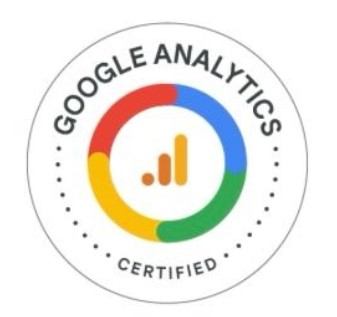 Profitez de notre certification Google Analytics pour vérifier vos conversions
Profitez de notre certification Google Analytics pour vérifier vos conversions
📞 Planifions un appel découverte gratuit de 30 minutes.
Nous analyserons vos objectifs marketing et vérifierons ensemble si votre configuration GA4 permet de mesurer les bons indicateurs pour prendre les bonnes décisions.
➡️ Cliquez ici pour réserver votre session stratégique gratuite